Ajoutez plus facilement les champs lors de la personnalisation des contenus
Nous avons apporté plusieurs améliorations pour faciliter l’ajout de champs dans les contenus que vous personnalisez.
Trouver l'information sur les champs directement dans le document
Il est maintenant possible de connaître le nom du champ, son code et son type directement à partir de l'infobulle.
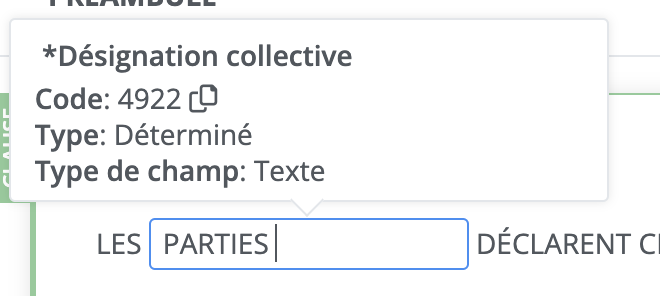
Ajouter plus facilement un champ dans un contenu personnalisé
Astuce no 1 La fonctionnalité de copie du code dans l’infobulle permet de retrouver facilement un champ dans la liste
Rechercher par code est la façon la plus efficace de retrouver un champ précis dans la liste des champs. C’est pour cette raison que nous vous permettons maintenant de copier le code directement à partir du document en cliquant sur l’icône pour copier le code.
.gif?inst-v=970fa62d-5008-4996-8907-90baa9d297e6)
Cliquez sur l’icône Copier dans l’infobulle du champ présent dans le document;
Cliquez sur Modifier pour ce document du contenu dans lequel vous désirez ajouter le champ;
Cliquez sur Ajouter un champ et collez le code du champ à l’aide du raccourci clavier (CTRL+V) dans le champ de recherche de la liste des champs;
Cliquez sur Ajouter en haut de la fenêtre.
.gif?inst-v=970fa62d-5008-4996-8907-90baa9d297e6)
Astuce no 2 Voir seulement les champs présents dans le projet dans la liste des champs
Vous pouvez maintenant utiliser un filtre «Champs disponibles dans le projet seulement». De cette manière, vous êtes certain d’ajouter un champ lié au projet. Il est même possible de voir la valeur du champ que vous avez saisie dans le projet afin d’avoir la certitude qu’il s’agit du bon champ.
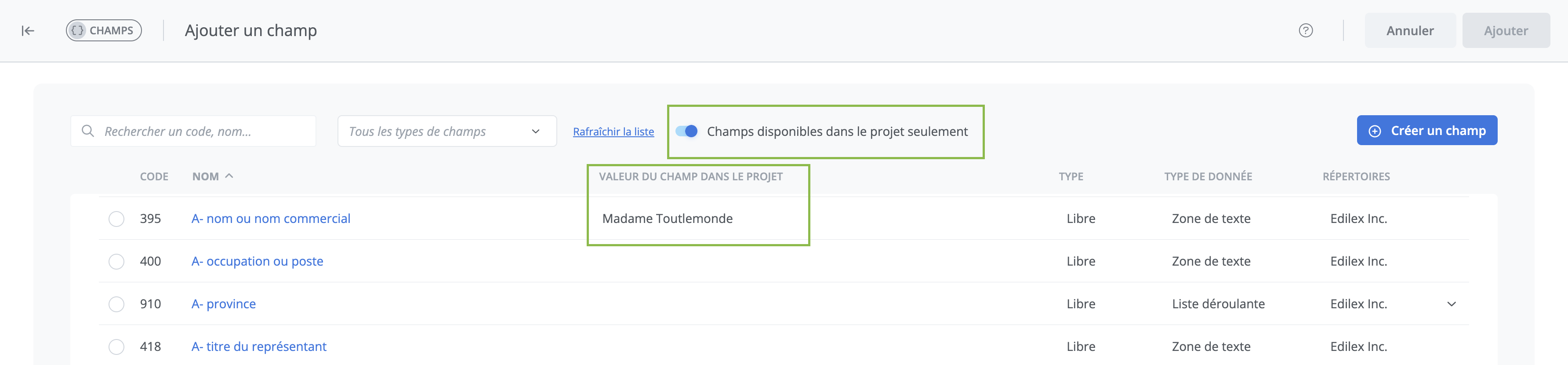
Astuce no 3 Copier et coller un champ lors de la modification d’un contenu
Il est possible de copier et de coller un champ à partir de l'éditeur de texte.
.gif?inst-v=970fa62d-5008-4996-8907-90baa9d297e6)
Cliquez sur Modifier pour ce document du contenu dans lequel vous désirez ajouter le champ;
Dans l'éditeur de texte, cliquez sur le champ que vous désirez copier;
Copiez le champ en faisant le raccourci clavier CTRL+C;
Situez votre curseur à l’endroit où vous désirez ajouter le champ;
Collez le champ en faisant le raccourci clavier CTRL+V.
